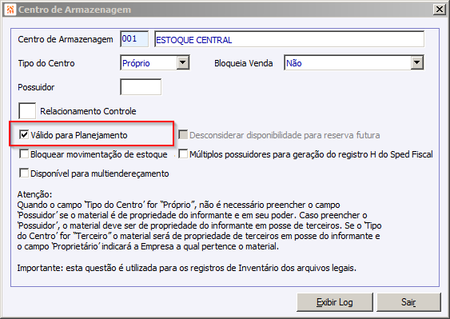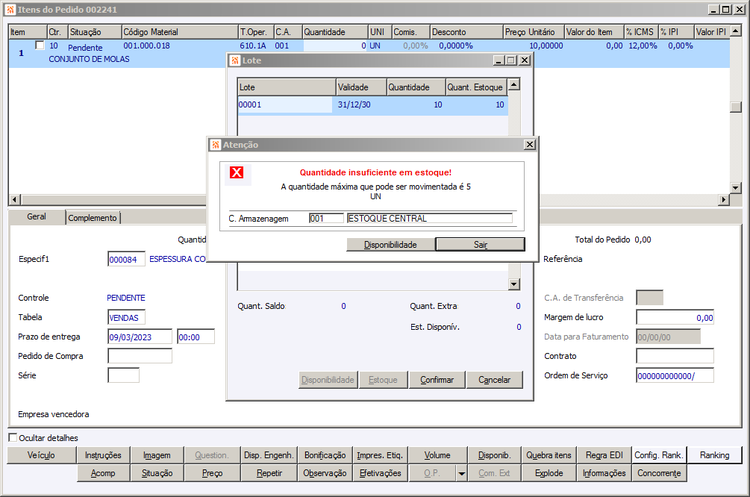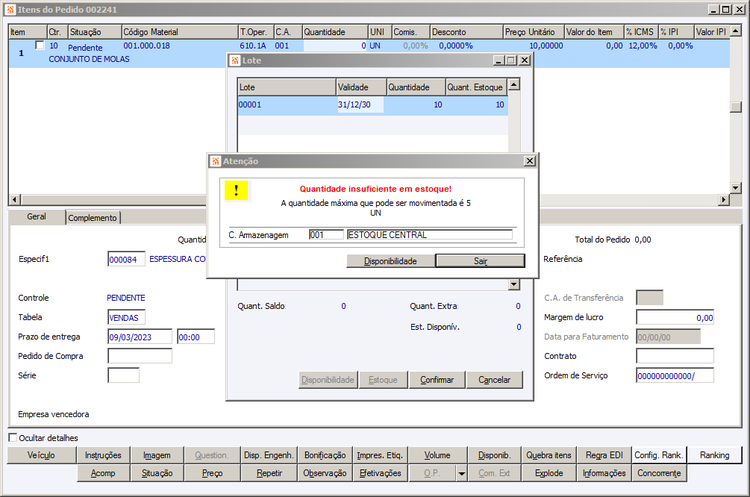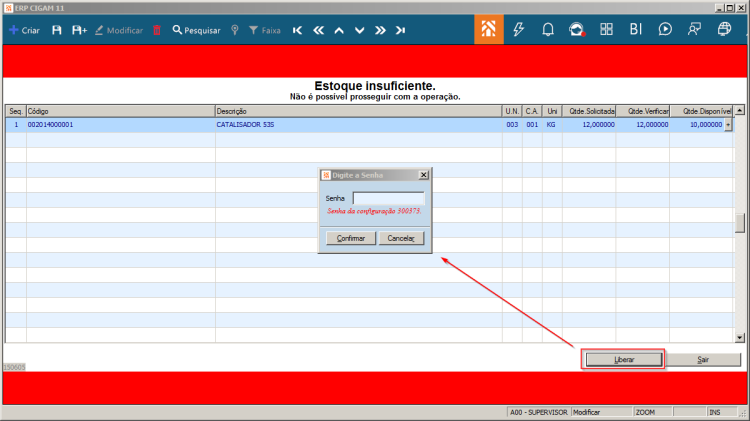Como validar a disponibilidade dos materiais no Pedido?
FAQ_CIGAM > FAQ_Comercial > Faturamento/Pedido > Como validar a disponibilidade dos materiais no Pedido?
Para que seja realizada a validação da Disponibilidade dos materiais no Pedido, devemos realizar as seguintes parametrizações no sistema:
Índice
Cadastros
O centro de Armazenagem utilizado deve estar com a opção "Válido para Planejamento" marcada.
Configurações de Sistema
- 'ES - GE - 40 - Considerar reserva/encomenda nos pedidos/orçamentos', selecionar a opção desejada.
- 'FA - PE - 82 - Situação para reservar item' deve ser selecionada a situação (do item), para criação das Demandas.
- 'FA - PE - 92 - Avisar/Bloquear quantidade insuficiente no estoque' deve ser selecionada a opção "Avisar" ou "Bloquear".
- 'FA - NF - 169 - Avisar/Bloquear quantidade insuficiente no estoque' deve ser selecionada a opção "Bloquear".
- 'PP - GE - 878 - Criar demanda geral para itens de pedidos de Espécie Nula' nos casos que se desejar criar demandas para Operações nulas, está configuração deverá ser marcada.
- 'ES - GE - 1009 - Todos os C.A.s válidos para planejamento na disponibilidade' quando marcada o sistema irá somar a quantidade presente em todos os C.A.s para avaliação da disponibilidade, não somente do C.A. informado no item do Pedido.
- 'CL - GE - 300373 - Senha para liberar pedido sem disponibilidade' quando informada uma senha, caso o orçamento estiver sem disponibilidade e a configuração 'FA - PE - 92 - Avisar/Bloquear quantidade insuficiente no estoque' = "Bloquear", permitirá libera-lo informando esta senha (Funcionalidade disponível apenas para o Orçamento do Gestão de Lojas).
Observação:
A configuração de Sistema 'ES - GE - 40 - Considerar reserva/encomenda nos pedidos/orçamentos', irá determinar o que será avaliado e considerado no cálculo da disponibilidade (demanda) de cada material:
- Reserva: As reservas caracterizam-se como demandas geradas através pedidos, requisições, materiais da OS, demandas da OP, que ainda não foram encerradas.
- Encomendas: As encomendas caracterizam-se como ordens geradas através de ordens de compra, ordens de produção, solicitações, que ainda não foram encerradas.
- Ambos: Reservas e Encomendas serão consideradas para o cálculo.
- Nenhum: Será considerada a quantidade disponível no estoque, sem considerar demais Reservas ou Encomendas existentes.
Nesse sentido, se desejarmos que solicitações, ordens de compra ou ordens de produção não influenciem no cálculo, basta escolher a opção "Reserva".
Da mesma forma, se a intenção for considerar somente a quantidade exata disponível em estoque, basta optar pela alternativa "Nenhum".
Exemplo Prático
Pedido
Ao criar um Pedido para um material que possua a disponibilidade de 5 unidades, ao tentar inserir uma quantidade superior à disponível, o sistema emitirá a seguinte mensagem de bloqueio "Quantidade em estoque insuficiente!".
Observação:
- Caso a Configuração de Sistema 'FA - PE - 92 - Avisar/Bloquear quantidade insuficiente no estoque' esteja com a opção "Bloquear", não será permitindo realizar a aprovação do Pedido.
- Caso a Configuração de Sistema 'FA - PE - 92 - Avisar/Bloquear quantidade insuficiente no estoque' esteja com a opção "Avisar", será permitindo realizar a aprovação do Pedido mesmo que não haja disponibilidade no estoque.
Orçamento
Quando parametrizada uma senha na Configuração de Sistema 'CL - GE - 300373 - Senha para liberar pedido sem disponibilidade', o botão "Liberar" será exibido na tela de aviso de Disponibilidade. Ao inserir a senha, o usuário poderá liberar o Pedido, mesmo que o material esteja sem disponibilidade.
Vídeos explicativos
- Exemplo de Bloqueio/Alerta de Disponibilidade no Pedido
Já conhece nosso canal no YouTube? Acesse agora mesmo e mantenha-se atualizado(a) com todas as nossas novidades!